RJ TextEd是一款专业的代码编辑工具。还在苦苦寻找一款好用的代码编辑软件?来试试RJ TextEd吧。该软件可以支持多种语言的编辑,例如Unicode,C ++,C#,Java,JavaScript,ASP,Perl等。在主窗口中,文档类别,代码浏览器,项目类视图,项目待办事项列表和单位转换器多个功能模块以及一个可见的编辑和管理窗口,用户可以轻松地编辑和管理文本和代码。此外,该程序还具有文本比较,计算表达式,语法编辑器,颜色,哈希生成器,RJ CharView,打开命令行,挂起正在运行的脚本,配置工具以及许多其他有用的工具,实用且非常方便,用户需要赶快下载吧!
软件特色:
编辑纯文本
编辑器可以处理任何类型的文本文件(和二进制文件)。 ANSI,ASCII(DOS),UTF-8,Unicode ...如果需要,可以将文本文档转换为不同的字符集。
内部在内部,所有文本均以Unicode处理,并且编辑器的所有功能均支持Unicode。编辑器可以加载和保存ANSI,UTF-8或Unicode文本。
在选项卡式视图中打开多个文档。
几种不同语言的拼写检查。即使在Unicode文档中也能很好地工作
可能会使用多种语言。
无限撤消/重做。
10个不同的书签。
聪明的自动换行。尝试剪切文本以使其尽可能可读。
编辑源代码
对于源代码,如果定义文件可用于该编程语言,则该编辑器具有用户定义的语法元素着色(语法突出显示)。
您可以轻松创建新的语法定义文件,并在首页上提供多个文件。
同步编辑。在所选文本块的多个位置重命名单词(变量,方法...)。
阻止评论。注释或取消注释选定的文本块。
课程是自动完成的。支持Unicode。
标记是自动完成的。支持Unicode。
写一个主页
编辑器使用自动补全功能来帮助您编写标签和属性。
有几种html标记快捷方式以及几种向导,例如表编辑器,列表编辑器,框架编辑器...
有一个完整的CSS编辑器可帮助您创建样式表。
HTML预览允许您查看编辑结果。
验证您的html文档。显示验证结果,您可以快速识别错误代码。
格式化/修复您的html文件。有几种选择,例如自动换行,缩进。
该编辑器的“发布Web”选项卡中有一个FTP客户端,可帮助您管理主站点。
它使用简单的文本文件来支持语言以显示不同语言的菜单和对话框。
HTML验证和格式/修复。
包括几个工具,charview,转换器,颜色选择器...
包括用于创建或编辑语法定义文件的编辑器。
每个监视DPI都会感测和处理具有很高DPI的监视器。
文本比较功能,包括导入/导出补丁文件。
(S)无缝编辑FTP客户端和服务器上的远程文件。
创建宏录制和脚本。
文档图和注释栏。
HTML,使用内置Web浏览器的PHP预览功能。
代码浏览器,TODO列表,符号,单位转换器...
快速搜索功能。增量搜索,查找/替换所有文件,查找/替换文件...
先进的文本格式和排序功能。
使用说明:
主视窗
菜单栏搜索
菜单栏右侧的搜索字段可用于查找程序中的几乎所有内容,甚至包括网络上的某些资源。您可以找到菜单项,选项,帮助主题或一些有用的Web资源。
面板
计划该计划有几个小组。您可以将它们放在左侧,右侧或底部。在上面的屏幕截图中,左侧有几个面板,右侧有几个未固定的面板。
您可以通过在视图菜单中“选择”面板来设置要显示的面板。
主窗口标签
您可以设置选项中可见的选项卡,或在视图菜单中选择菜单项。
*通常在启动时显示“主页”页面,其中包含最新列表和“创建新文件”树形视图。
*编辑器页面是打开所有打开文件的位置。
*预览页面(IE和Chrome)用于预览网页。
*使用文件命令程序,可以使用FTP或SFTP协议连接到服务器。
工具栏
该程序有几个工具栏。主工具栏,用户工具栏和编辑器工具栏。您可以将其设置为在视图菜单中显示。
要自定义工具栏,请在工具栏上单击鼠标右键,然后选择“配置”。您也可以在上下文菜单中打开“自定义工具栏...”。
文档图,注释栏...
在上方屏幕截图的右侧,您可以看到注释栏和文档结构图。这些只是使编辑更容易的一些工具。
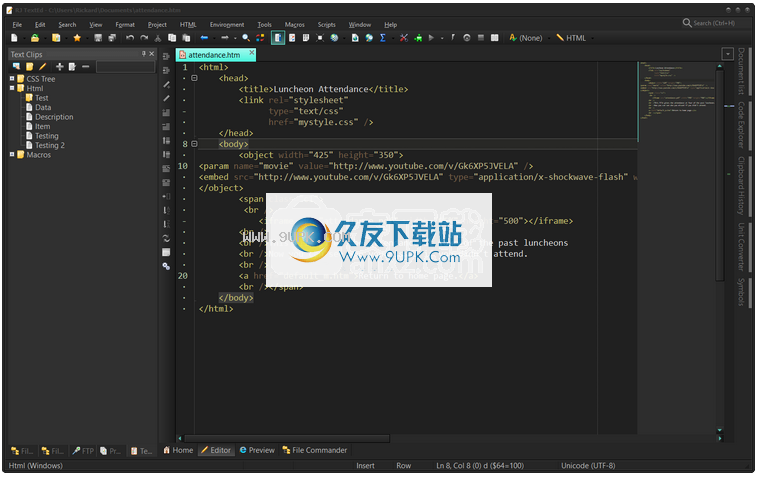
打开/保存模板
使用此选项可以打开模板文件或将当前文件另存为模板文件。所有模板文件都保存在文件夹中。您可以使用子文件夹。您可以将任意数量的文件另存为模板文件,并创建自己的模板库。
打开二进制文件...
在十六进制编辑器中选择要打开的文件。使用此选项可以将文件编辑为二进制数据,而无需在文本编辑中将其打开
要么。该文件始终以字节模式打开。
请勿将其与十六进制视图混淆,十六进制视图仅将文本文档的内容显示为Unicode数据(字模式)。
重新开启编码
有时,文件使用错误的文件编码打开。例如,日语(Shift-JIS)文件可以作为UFT-8编码的Unicode文件打开。要解决此问题,您可以重新加载文件并告诉编辑器应使用哪种编码。
仅使用此选项可以正确重新打开文件。如果要转换文件,请使用“格式”菜单中的功能。
会议
保存项目的当前状态,打开文件并查看双文档。您可以在会话下拉列表中重新打开会话。
重新加载当前文档
重新打开当前文件。这对于可能被其他程序修改的日志文件很有用。
磁盘操作
重命名,移动或删除磁盘上的文件。操作完成后,更新当前文档的名称,项目列表,文档列表等也是一样。
的FTP
连接到FTP站点,打开远程文件或远程保存文件(上传)。这是在远程服务器上创建新文件的方法。创建本地文件,并在连接时将其上传到服务器。
出口
转换将当前文档转换并导出为RTF或HTML文件。或保存加密文件。
请注意,您可以将HTML文件另存为HTML。如果您要在网页中发布一些HTML代码并以语法突出显示的颜色显示它,这将很有用。
项目菜单

新
创建使用一个简单的向导创建一个新项目。
输入项目名称。
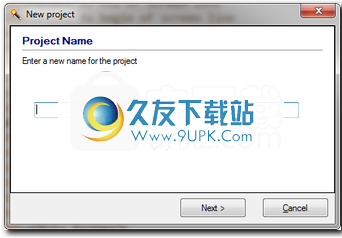
您可以在此处启用对项目文件的扫描,包括类,方法,函数,待办事项和注释。如果无法识别文件类型,则可以设置默认的源语言。
所有数据都可以在项目类视图和任务列表中找到。这也可以使类成员和其他一些功能自动化。
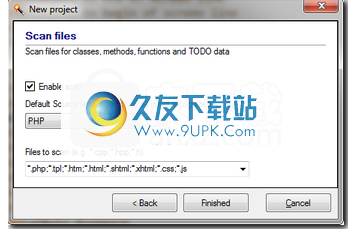
按下“成”按钮后,将显示一个保存对话框。选择路径并保存项目。
打开所有项目文件
打开所有添加到项目的文件。
添加活动文件
将当前文档添加到项目中。该文档将添加到项目树中当前选定的文件夹中。您也可以从FTP或SFTP服务器添加远程文件。
添加文件...
使用标准打开文件对话框添加文件。该文件将添加到项目树中的当前文件夹中。
添加所有打开的文件
将所有打开的文档添加到项目中。该文件将添加到项目树中的当前文件夹中。
新增文件夹 ...
选择要添加到项目的文件夹。所有子文件夹也将添加。该文件夹将添加到项目树中的当前文件夹。
添加同步文件夹...
选择要添加到项目的文件夹。物理文件夹与项目树文件夹同步。如果删除磁盘上的文件,则该文件将从项目树文件夹中删除。
添加到项目选项
选择如何将文件和文件夹添加到项目树视图。
添加到选定的树枝
将文件和文件夹添加到项目
树中的选定分支(虚拟文件夹)。如果未选择任何内容,则文件将添加到根分支。
添加使用相对文件路径添加
计算相对路径(相对于项目位置)并根据需要创建分支。
转换为字符集
转换在不同的字符集和换行符格式之间转换文档。您可以对所有项目文件执行此操作,以确保所有文件都具有相同的编码和换行格式。
编译/构建/运行项目
编译/构建/运行项目。使用下面的下拉菜单选择您的个人资料。
其他命令
您可以使用这些命令,例如编译/构建/运行。但是您可以使用其他选项。或者您可以使用其他工具。
组态
设置用于编译/构建/运行以及如何查看结果的工具。您还必须设置要编译的文件。
编辑器工具栏
编辑器工具栏上有一些按钮,可帮助您完成编辑任务。显示的按钮可以自定义。右键单击工具栏,然后选择“自定义...”,或在“环境”菜单中选择自定义工具栏。
您也可以隐藏整个工具栏或更改其对齐方式。例如,您可能想将工具栏放在顶部。这可以在“查看”菜单中完成。
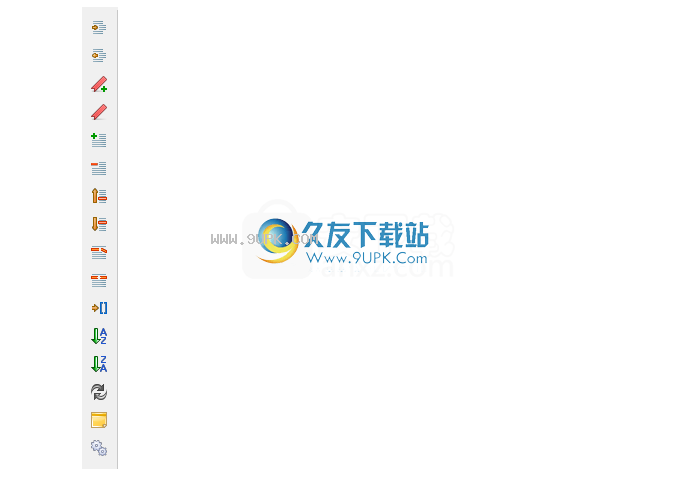
日志文件监控
该编辑器允许您监视日志文件的更改。如果激活了对当前文档的监视,则磁盘上文件的所有添加的行都将添加到打开的文档中。日志文件监视菜单项位于“文档”选项卡上下文菜单中(右键单击“文档”选项卡)。
您可以在“荧光笔选项”中输入关键字,以突出显示包含特定单词的行,如下所示。

在上面的简单示例中,关键字“ info”,“ error”和“ type”具有突出显示的选项。
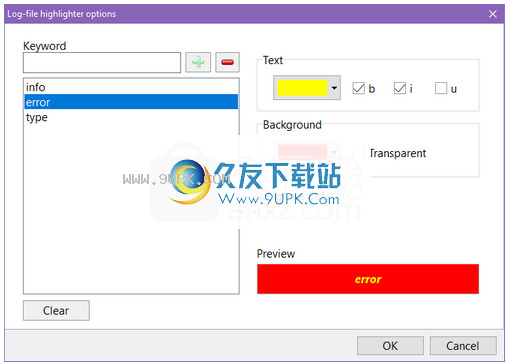
为确保编辑器在添加新行时向下滚动,请启用“跟随路径”选项。
创建一个新的缩写
缩写是与荧光笔相关联的短短语,可以扩展为包含TAB停止符的代码块。缩写被添加到“文本剪辑”面板中,并且具有自己的树节点。每个子树节点都是一个突出显示节点(或文件夹),并且一个简短的剪辑被添加到该突出显示节点。这意味着您可以重复使用相同的缩写来表示不同的荧光笔。例如。 “ C ++”和“ PHP”节点中名为“ for”的缩写。
缩写词(和文本剪辑)可以处理选项卡的位置和多项选择。例如。如果您多次插入相同的标签位置变量,则它们都将突出显示,并且您可以同时编辑所有位置。
使用文本剪辑面板中的“添加/编辑”项来添加或编辑缩写。
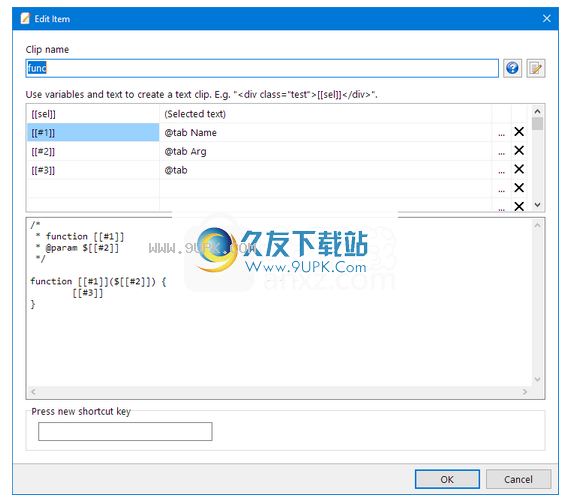
文档“文档”选项卡到外部窗口
如果您有多台监视器,则可能希望能够在左监视器上查看一个文档,而在另一台监视器上查看右文档。您无需打开程序的新实例即可执行此操作。
要将文档选项卡作为外部窗口打开,只需用鼠标将其拖动到选项卡区域之外。当您重新键入鼠标按钮时,文档将显示在其自己的外部窗口中。
关闭完成后关闭窗口,它将快照返回到选项卡区域。不用担心,该文件实际上不会关闭。它只是返回到主窗口。
将鼠标移至选项卡,按鼠标左键,然后将选项卡拖动到选项卡区域之外。
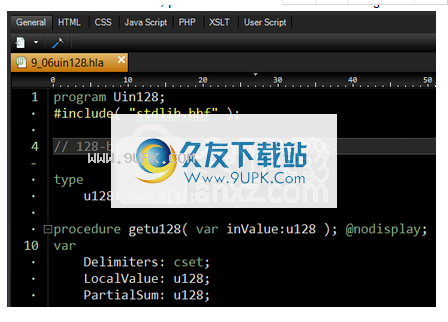
释放鼠标按钮,该窗口将出现在新窗口中。
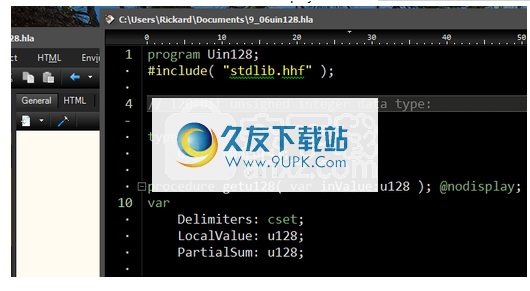
语法文件
语法文件
处理要使用荧光笔(语法文件),请打开“插件”窗口。在这里,您可以激活/禁用荧光笔,并更改荧光笔用来标识源语言的文件扩展名。
您也可以检查任何更新。
创建新的语法文件
您可使用语法编辑器来创建新的语法文件。有关如何创建帮助主题的更多信息,请阅读“语法文件”部分中的帮助主题。
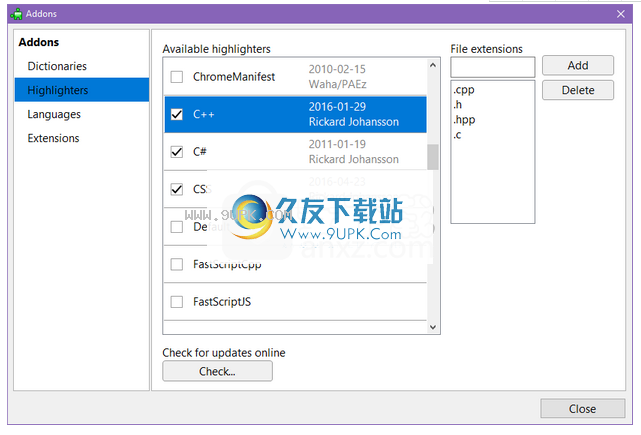
宏志
您可以使用“宏”菜单项或工具按钮来录制和播放宏。如果只需要一个临时宏,则可以记录一个快速宏。
如果要创建更高级的宏,可以通过手动“编辑”宏来完成。宏编辑器支持语法突出显示和缩进。
宏编辑器
宏作为值保存在列表中。行中的第一个数字是命令。其余的是由制表符分隔的值。该值可以是数字或字符串。
宏编辑器将命令编号显示为命令名称,对其进行自动缩进,并使用不同的突出显示颜色使列表更具可读性。
注意!您自己的缩进不保存。因为没有保存任何源代码,所以缩进是自动完成的。只有一个数字和值列表。
示例宏可能看起来像这样:
上面的宏将检查该行上的所有字符,并将“-”字符替换为“:”。到达终点后
光标移动到下一行的开头。 这是宏结束的地方。
(当您打开宏时,上面看到的缩进会自动添加。)
命令,循环,变量和if..else语句
环
只有一种类型的循环。 loop_x之后添加的数字可以是任何正整数值。 如果需要在计数完成之前退出循环,则可以使用_exitLoop命令。
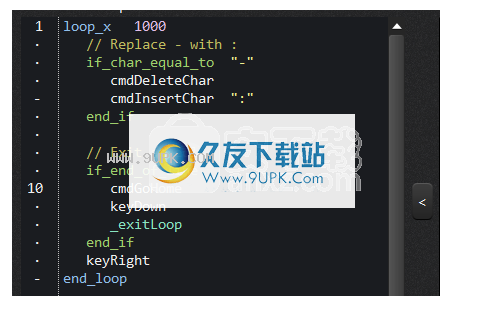
软件功能:
RJ TextEd是专业的Unicode文本和源代码编辑器,具有语法突出显示选项,自动完成模式,语法编辑器,Web浏览器,文件管理器,CSS编辑器,并支持HTML,ASP和PHP代码。
尽管它包含许多专用参数,但用户界面却简单明了。您可以轻松地在窗口之间切换以浏览或查看文件和文件夹。
支持多种编程语言
RJ TextEd支持各种编程语言,例如C ++,C#,Java,Pascal和PHP,以及Unicode和ASCII。
应用程序使用户可以同时处理多个文档并使用不同的编辑工具,即剪切,复制,粘贴或删除,突出显示单词以及插入符号和扩展名,ASCII和货币字符。
此外,您可以创建一个包含您喜欢的文件的列表,在整个数据库中执行搜索,撤消不必要的调整,查找和替换单词,记录宏,并使用首选的编程语言(例如Pearl,HTML,XML, CSS)。
提供文件预览
值得一提的其他重要功能使用户可以直接从主面板在Web浏览器(例如Firefox,Chrome)或File Commander中预览文件,插入外部文件和HTML标签,使用语法编辑器和表达式评估器,切换到全屏模型并使用文件编码方法进行转换。
在文件管理操作方面,可以通过选择压缩级别和添加密码来更改文件属性,复制,移动,删除或复制文件以及创建ZIP存档。此外,您可以解压缩文件,将文件上传到FTP服务器以及同步文件夹。
生成的项目可以另存为RTF,xHTML或加密文件,通过电子邮件发送,通过FTP上传或打印。
可靠的文本和源代码编辑器
总而言之,RJ TextEd提供了一整套用于编辑文本和源代码的工具。由于其直观的工作环境和专用参数,因此该实用程序可以被视为顶级产品,尤其是对于Web设计人员和程序员而言。
直观的界面
程序该程序的界面由一个窗口组成,该窗口分为多个窗格,专用于文件/文件夹导航或文件/项目查看。
RJ TextEd支持各种编程语言,例如C ++,C#,Java,Pascal和PHP,以及Unicode和ASCII等。
在处理项目时,您可以打开多个文件并在它们之间轻松切换。除了编辑代码之外,您还可以在主机的首选Web浏览器(例如Firefox,Chrome)或File Commander中预览它。没有经验的用户不必担心会迷失RJ TextEd的功能,因为该工具可以提供帮助文件和教程。
处理各种输出文件格式
RJ TextEd的一些值得注意的选项涉及十六进制编辑器,外部文件插入,拼写检查,增量搜索功能,字计数器/频率,全屏模式,换行格式,文件编码方法的转换等等。可以将会话保存到文件中以进行进一步修改,您可以将项目导出为RTF,xHTML或加密文件,通过电子邮件发送或通过FTP上传。该应用程序的其他功能允许您插入HTML标记,记录宏,使用语法编辑器和表达式求值器以及自定义UI外观。
无论选择哪种编程语言,RJ TextEd无疑都会带来许多有用的功能,用于编辑文本和源代码。它具有良好的响应时间,并且在不占用系统资源的情况下在CPU和内存上非常轻便。测试中未显示任何错误对话框,并且该应用程序未挂起或崩。由于其全面的功能和直观的工作区,RJ TextEd应该特别适合高级用户。
安装方式:
1.下载并解压缩软件,双击安装程序以进入以下语言选择界面,选择[中文(简体)]语言,然后单击[确定]。
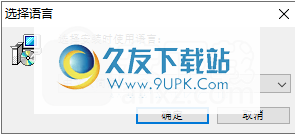
2,请阅读以下重要信息,选中[我接受协议],然后继续进行下一步。
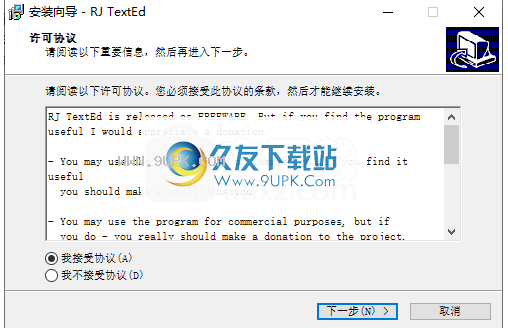
3,选择安装位置,可以选择RJ TextEd的安装位置,默认安装目录为C:\ Program Files \ RJTextEd。
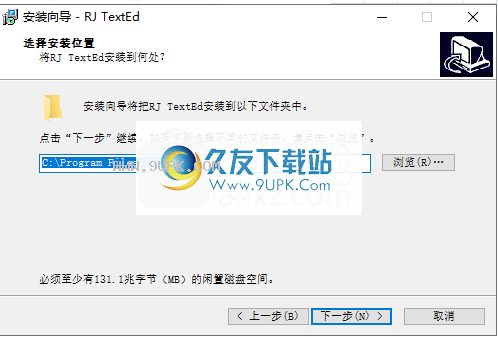
4.选择开始菜单文件夹,默认值为RJ TextEd(建议使用默认值)。
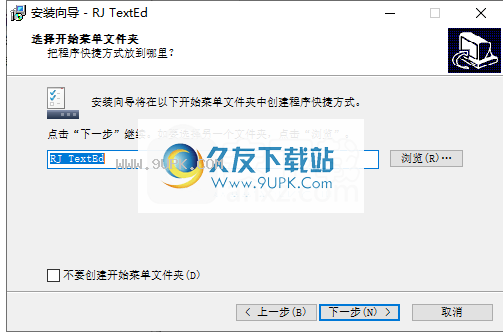
5.选择其他任务,可以选中[创建桌面快捷方式],这对用户启动程序很方便。

6.安装完成后,单击[安装]按钮。
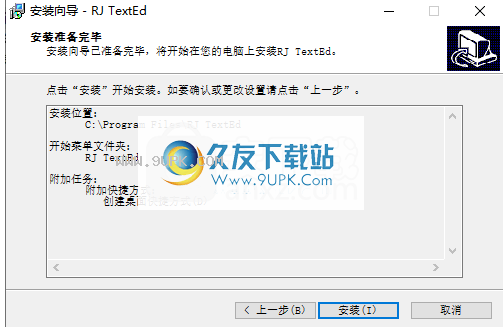
7.弹出以下RJ TextEd安装完成提示,单击[结束]。
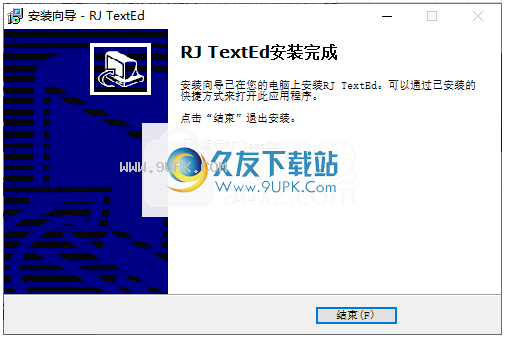




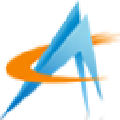

 霸世群雄(BT魂环超变版)
霸世群雄(BT魂环超变版) 龙城决
龙城决 血饮天下(BT亿万狂暴超变)
血饮天下(BT亿万狂暴超变) 九州世界(魂环传奇)
九州世界(魂环传奇) 横扫天下(BT双魂环超变)手游
横扫天下(BT双魂环超变)手游 诸世王者(BT爆魂环百万真充)
诸世王者(BT爆魂环百万真充) 戒灵传说(BT十倍攻速)
戒灵传说(BT十倍攻速) 武圣传奇(火龙打金)
武圣传奇(火龙打金) 巅峰霸业(单职高爆)
巅峰霸业(单职高爆) 天龙3D
天龙3D 圣翼传说
圣翼传说 上古卷轴:传奇
上古卷轴:传奇 易语言EIDEA助手是专门为易语言开发的编程助手软件,为使用易语言的用户提供支持,具有支持库命令查找,自动引用模块等功能,有需要的赶快下载吧!
功能:
一、支持库命令查找
1、支持直接搜索所有已加载的支持库命令
2...
易语言EIDEA助手是专门为易语言开发的编程助手软件,为使用易语言的用户提供支持,具有支持库命令查找,自动引用模块等功能,有需要的赶快下载吧!
功能:
一、支持库命令查找
1、支持直接搜索所有已加载的支持库命令
2... 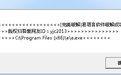 易语言修复工具是一款简单实用的易语言专用修复工具,软件专为易语言研发制作,不仅能够导入破解文件,而且还能修复动态链接库。软件方便简单,启动软件前提需安装易语言,需要的话可以来下载使用。
功能介绍:
导入破...
易语言修复工具是一款简单实用的易语言专用修复工具,软件专为易语言研发制作,不仅能够导入破解文件,而且还能修复动态链接库。软件方便简单,启动软件前提需安装易语言,需要的话可以来下载使用。
功能介绍:
导入破...  RegexBuddy一款正则表达式编辑工具,帮助你的编写需要的正则表达式,还可以使用它理解别人编写的表达式。
RegexBuddy一款正则表达式编辑工具,帮助你的编写需要的正则表达式,还可以使用它理解别人编写的表达式。
 Database Tour Pro通用数据库查看、编辑和打印数据工具,内建报告生成器。支持的数据库有:Paradox, dBase, FoxPro, ASCII, InterBase, Oracle, SQLServer, MS Access 95-97。
内建查询工具,方便书写SQL语...
Database Tour Pro通用数据库查看、编辑和打印数据工具,内建报告生成器。支持的数据库有:Paradox, dBase, FoxPro, ASCII, InterBase, Oracle, SQLServer, MS Access 95-97。
内建查询工具,方便书写SQL语...  EmEditor Pro是一款简单好用的文本编辑器,支持多种配置,自定义颜色、字体、工具栏、快捷键设置,可以调整行距,避免中文排列过于紧密,具有选择文本列块的功能(按ALT 键拖动鼠标),并允许无限撤消、重做,总之功能...
EmEditor Pro是一款简单好用的文本编辑器,支持多种配置,自定义颜色、字体、工具栏、快捷键设置,可以调整行距,避免中文排列过于紧密,具有选择文本列块的功能(按ALT 键拖动鼠标),并允许无限撤消、重做,总之功能...  QQ2017
QQ2017 微信电脑版
微信电脑版 阿里旺旺
阿里旺旺 搜狗拼音
搜狗拼音 百度拼音
百度拼音 极品五笔
极品五笔 百度杀毒
百度杀毒 360杀毒
360杀毒 360安全卫士
360安全卫士 谷歌浏览器
谷歌浏览器 360浏览器
360浏览器 搜狗浏览器
搜狗浏览器 迅雷9
迅雷9 IDM下载器
IDM下载器 维棠flv
维棠flv 微软运行库
微软运行库 Winrar压缩
Winrar压缩 驱动精灵
驱动精灵